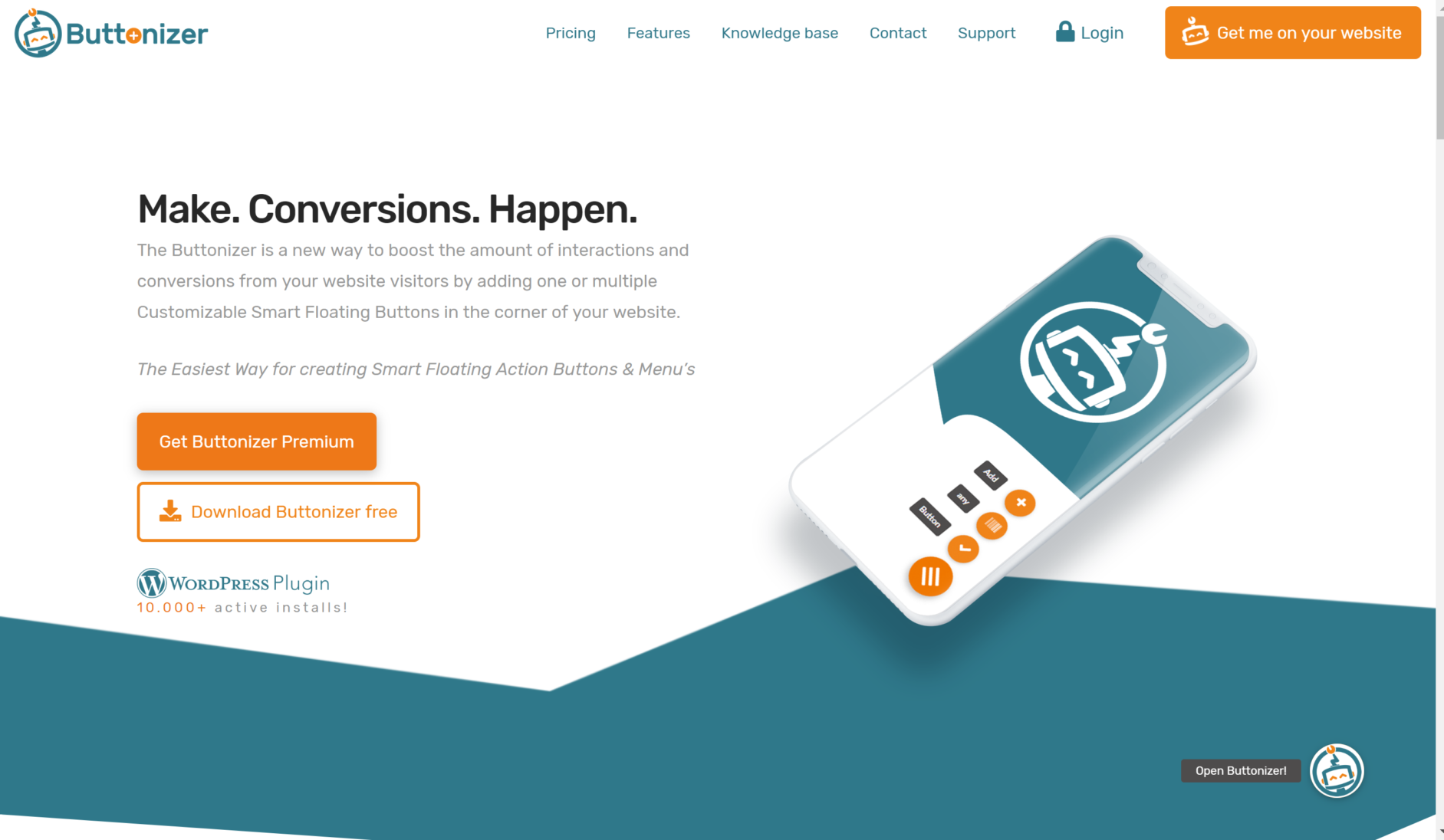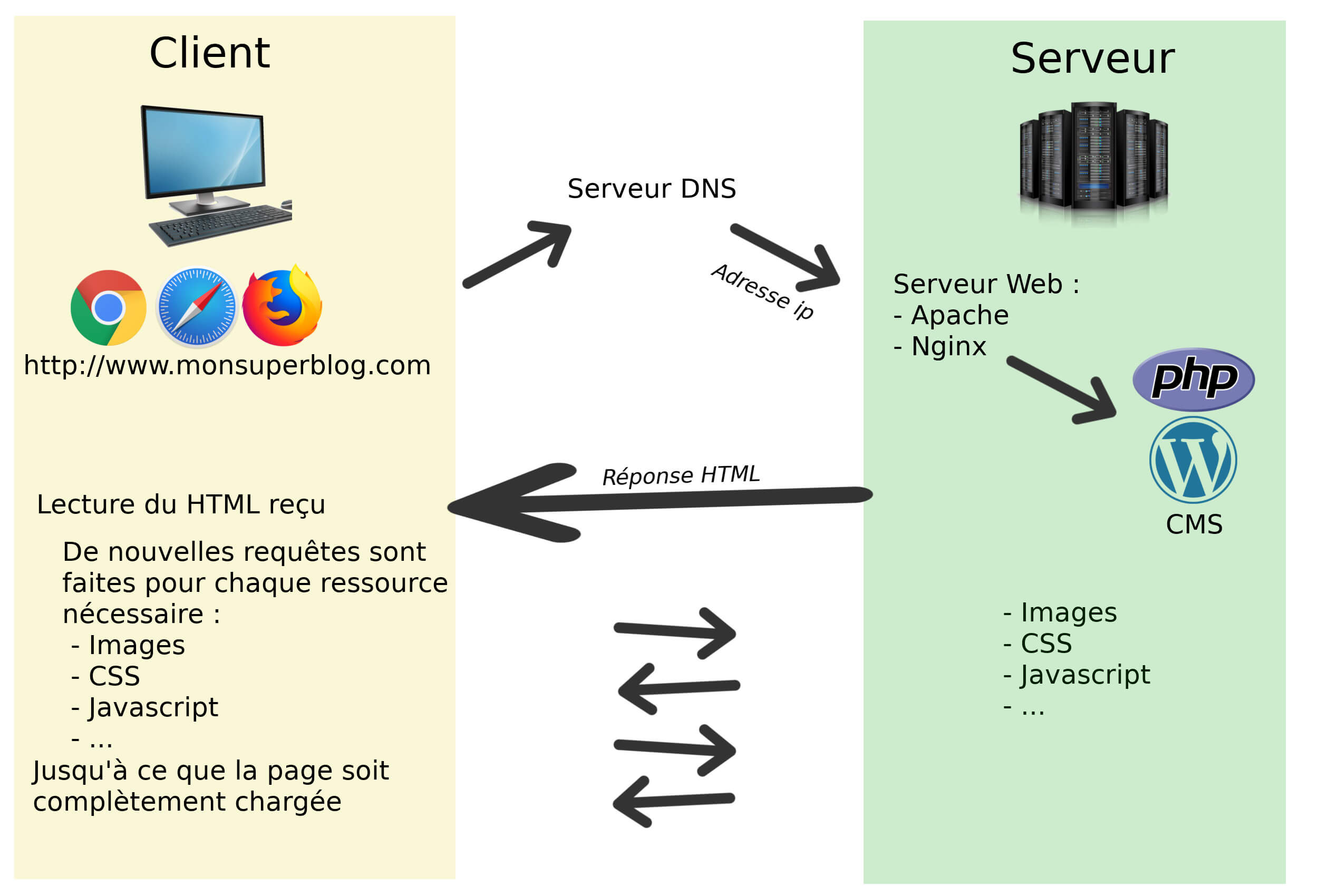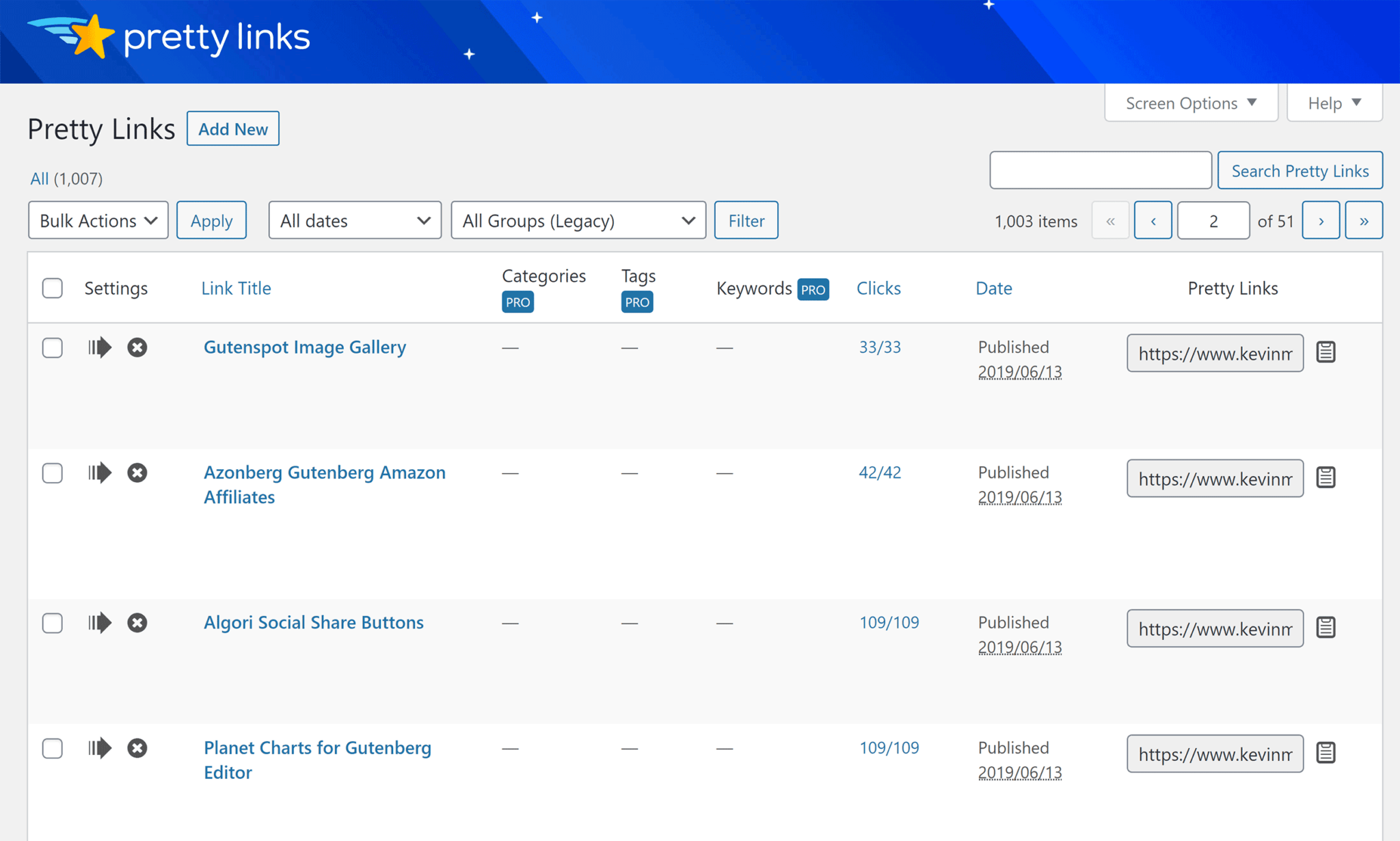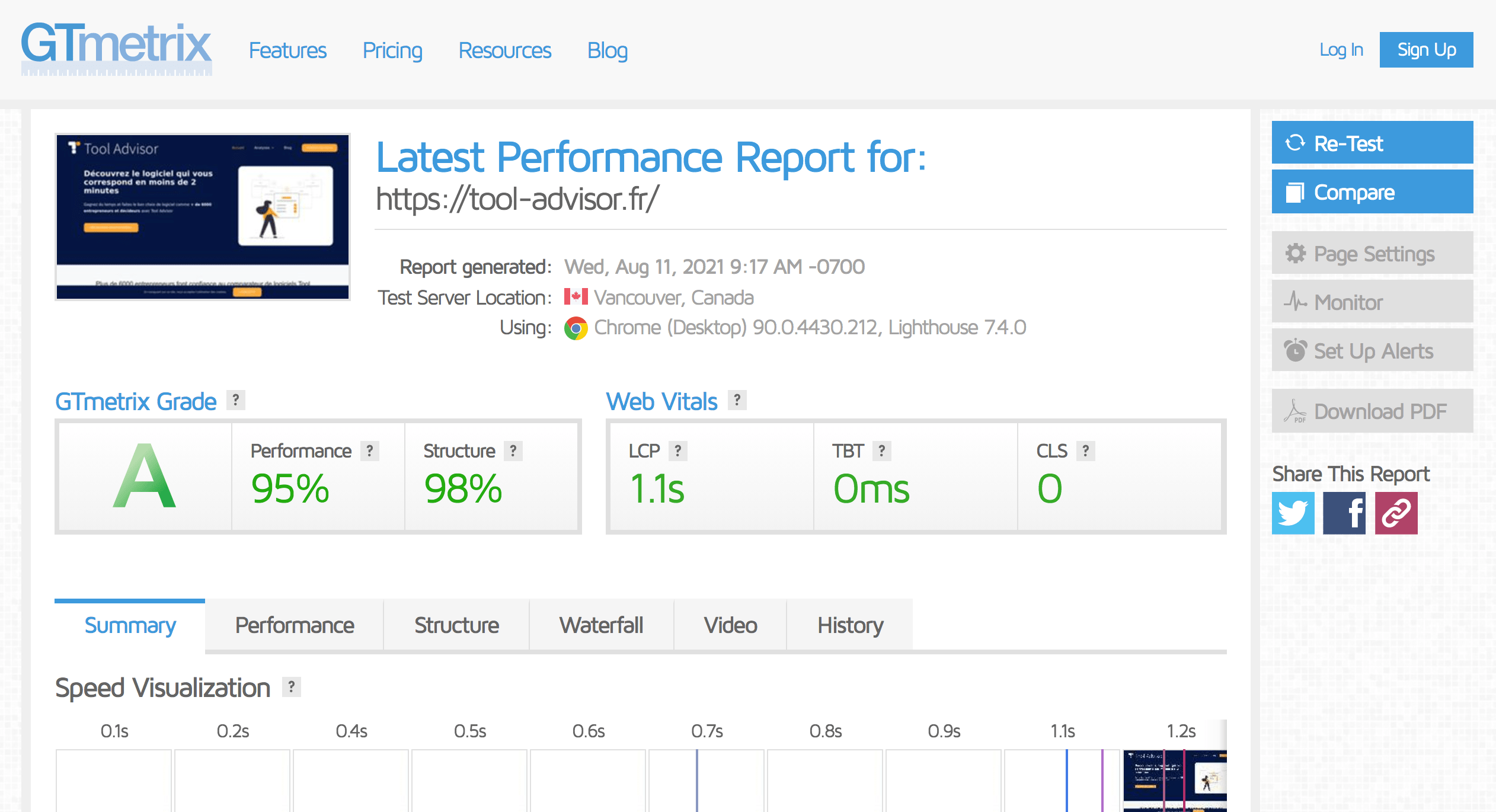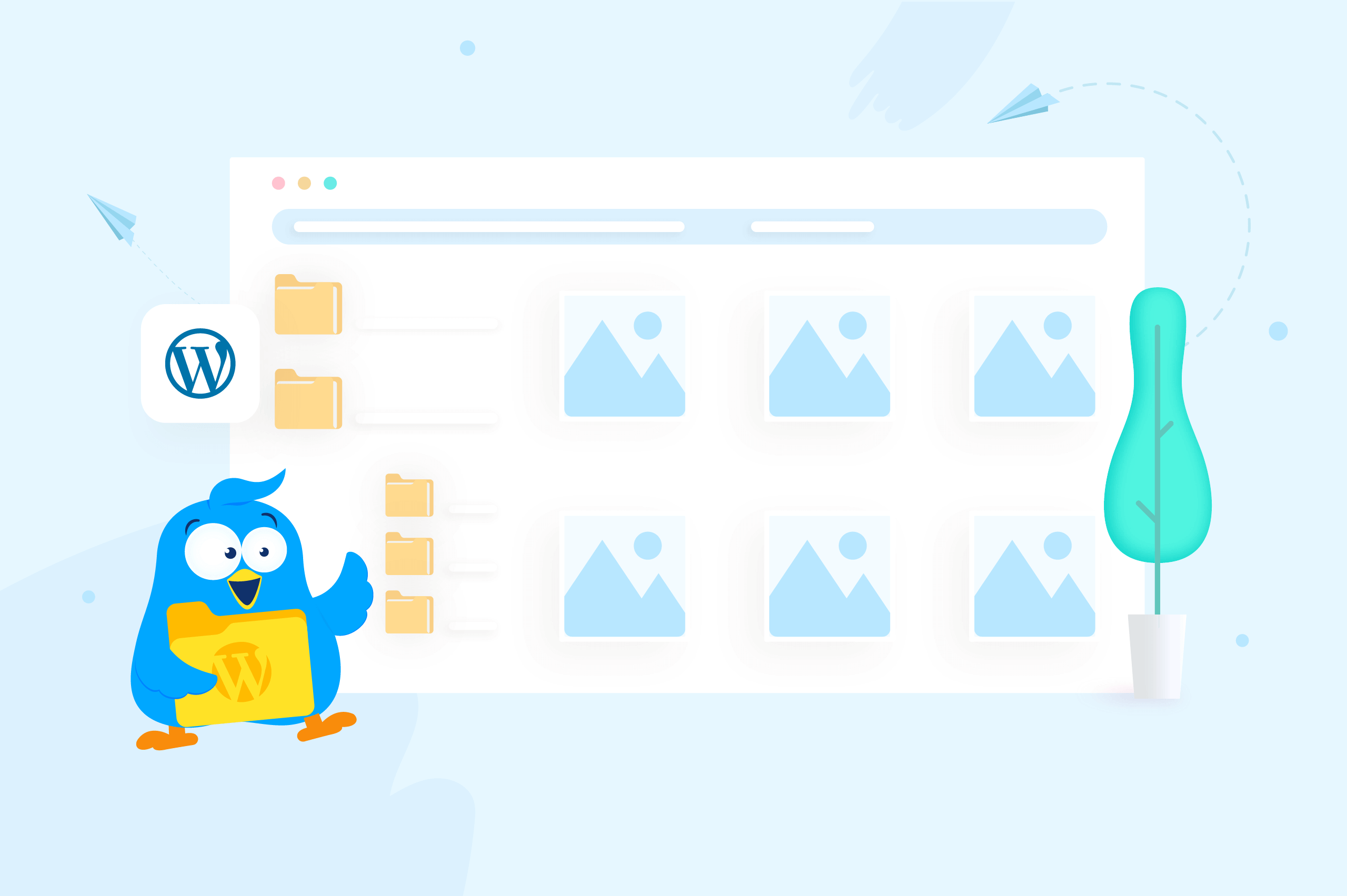Intéressé par l’ajout d’un bouton d’action flottant à WordPress ? Boutonnière est un plugin de bouton d’action flottant freemium qui peut vous aider à créer des boutons personnalisés pour tout, du chat, des promotions, du partage social, de l’ouverture de popups, de l’impression de pages et bien plus encore.
En plus d’offrir des actions de bouton polyvalentes, il est également livré avec des tonnes de fonctionnalités de ciblage, de déclenchement et d’analyse pour vous aider à utiliser Buttonizer de manière vraiment intéressante.
Il peut être utile aux entreprises locales, aux magasins de commerce électronique, aux blogs… enfin, à peu près n’importe quel type de site WordPress.
Dans notre examen pratique de Buttonizer, je commencerai par partager certaines des fonctionnalités, puis je vous donnerai un aperçu pratique de la façon dont tout fonctionne. Creusons…
Examen du bouton : la liste des fonctionnalités
À un niveau élevé, Buttonizer vous aide à créer un bouton d’action flottant qui ressemble à ceci :

Lorsque quelqu’un clique dessus, vous pouvez développer autant d’options que vous le souhaitez :
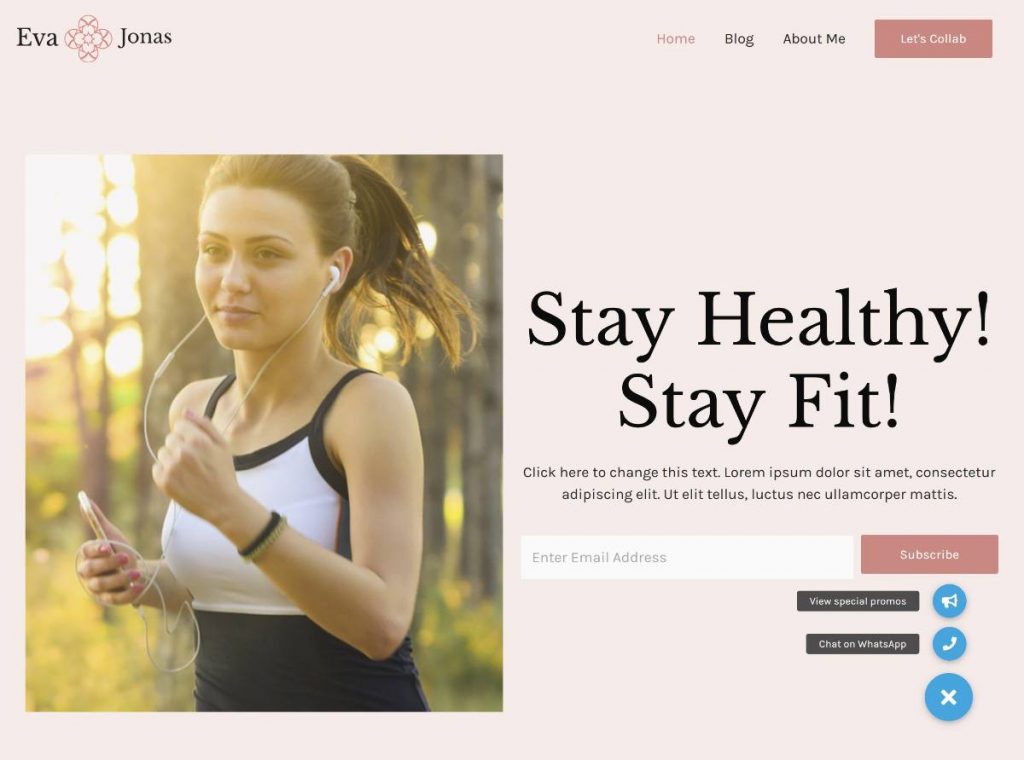
Quelles actions pouvez-vous utiliser ? Vous avez une tonne d’options :
Options de contact
Tout d’abord, vous pouvez créer des boutons click to chat pour les services suivants :
- Facebook Messenger
- Messagerie directe Twitter
- Snapchat
- Skype
- LIGNE
- Télégramme
- Viber
Vous pouvez également créer d’autres boutons pour cliquer sur :
- Appel
- SMS
Promotion/Pub-up
Vous pouvez ajouter n’importe quelle URL Web sous forme de bouton, comme rediriger les gens vers votre page de contact.
Vous pouvez également faire en sorte que le bouton ouvre une fenêtre contextuelle à partir des outils suivants :
- Poptine
- Fenêtre contextuelle Elementor
- Créateur de fenêtres contextuelles
Vous pouvez utiliser ces popups pour inclure un formulaire de contact complet, une promotion de vente, etc.
Partage social
Vous pouvez ajouter des boutons de partage social pour les réseaux suivants :
- VKontakte
- Poptine
- Waze
Autres boutons
- N’importe quelle URL Web
- Page précédente
- Retour au sommet
- Code JavaScript personnalisé
- Imprimer la page
- Copier l’URL de la page
Style, ciblage, déclencheurs, analyses, etc.
En plus de vous offrir de nombreuses options de boutons, Buttonizer est également livré avec de nombreuses autres fonctionnalités.
Tout d’abord, vous obtenez des détails règles de style/d’apparence. Par exemple, vous pouvez :
- Choisissez des icônes personnalisées pour chaque bouton à partir de Font Awesome ou d’autres bibliothèques d’icônes
- Ajouter des animations
- Choisissez différentes dispositions de boutons
- Personnalisez toutes vos couleurs
- Ajouter et styliser des étiquettes de texte pour chaque bouton
Deuxièmement, vous obtenez des détails règles de ciblage. Vous pouvez cibler vos boutons pour :
- Visiteurs mobiles ou de bureau
- Contenu spécifique
- Rôles des utilisateurs WordPress
- Certains moments de la journée
Vous obtenez également règles de déclenchement pour contrôler quand vos boutons apparaissent. Vous obtenez des options telles que :
- Intention de sortie
- Inactivité
- Profondeur de défilement
- Temps sur la page
Enfin, Buttonizer a une intégration intégrée avec Suivi des événements Google Analytics afin que vous puissiez suivre les clics sur des boutons individuels dans Google Analytics.
Allons-y et je vais vous montrer comment cela fonctionne…
Pratique avec Buttonizer
Une note – la plupart des fonctionnalités que je vais souligner ci-dessous ne sont disponibles que dans la version premium.
Buttonizer a une approche assez unique de son interface que j’aime beaucoup.
Plutôt que d’utiliser une page de paramètres backend comme beaucoup d’autres plugins, toute l’interface de Buttonizer est contenue dans un aperçu en temps réel qui partage de nombreuses similitudes avec le personnalisateur de thème.
Vous verrez la zone des paramètres sur la gauche et un aperçu en direct de votre site et des boutons sur la droite :

Ajouter des boutons
Il existe deux “niveaux” de boutons avec Buttonizer :
- Boutons – ce sont les boutons individuels avec lesquels les gens interagissent. Par exemple, un bouton de chat WhatsApp.
- Groupes – ce sont des groupes d’un ou plusieurs boutons.
Si votre groupe n’a qu’un seul bouton, les visiteurs ne verront que ce bouton flotter :

Toutefois, si votre groupe comporte plusieurs boutons, les visiteurs verront un seul bouton qui se développe pour afficher tous les boutons du groupe lorsqu’ils cliquent dessus :

Avec la version premium, vous pouvez créer des groupes illimités et chaque groupe peut contenir des boutons illimités.
Lorsque vous les combinez avec les règles de ciblage (que j’aborderai plus tard), cela vous permet d’afficher différents ensembles de boutons pour différents contenus, heures de la journée, utilisateurs, etc.
Lorsque vous ajoutez un bouton, vous devez d’abord lui donner un nom. Ensuite, vous pouvez modifier ses paramètres pour contrôler ce qu’il fait et son apparence.
Pour contrôler ce que fait le bouton, vous utiliserez le Action du bouton menu déroulant:

Ensuite, vous verrez des options supplémentaires en fonction de votre choix. Par exemple, si vous ajoutez un widget de chat WhatsApp, vous serez invité à saisir :
- Votre numéro de téléphone (ou le numéro de téléphone où vous voulez que les messages WhatsApp soient envoyés)
- Le message pré-rempli

Pour un bouton URL, vous ajouteriez l’URL de la page Web vers laquelle vous souhaitez créer un lien.
Règles de ciblage/déclenchement pour les boutons et les groupes
Buttonizer vous offre de nombreuses options pour cibler vos boutons et groupes de boutons, ce qui est en grande partie ce qui le rend si flexible.
Vous pouvez configurer ces règles à la fois au niveau du groupe et au niveau du bouton individuel, ce qui vous donne encore plus de contrôle.
Tout d’abord, chaque bouton et groupe comprend des options pour afficher/masquer sur mobile ou ordinateur de bureau. Par exemple, vous pouvez afficher un bouton “appeler maintenant” sur mobile…
Lire la suite : cliquez ici